Kako popraviti govornu pošta koja ne radi na Androidu
Sustavi govorne pošte(Voicemail) izvrsni su jer mogu biti praktični kada nemate pristup svom telefonu ili vaš telefon možda nema dovoljno baterije. Vaši kontakti vam mogu lako slati poruke govorne pošte kada je vaš telefon isključen ili nedostupan. Kasnije možete preslušati svu svoju govornu poštu i nositi se s njima kako želite.
Želite li isključiti telefon i otići na odmor sa svojim najdražima? Pa, to možete učiniti postavljanjem sustava govorne pošte na svom uređaju. Na taj način nećete propustiti nijedan važan poziv, a možete ga naknadno nazvati. Međutim, to je moguće samo kada vaša govorna pošta ispravno radi na vašem uređaju. Razumijemo da može biti frustrirajuće ako vaša govorna pošta ne radi na vašem Android telefonu i pozivi ne idu izravno na vašu govornu poštu; možete slijediti naš vodič. Ovdje smo s nekim načinima da popravimo glasovnu pošta koja ne radi na Androidu.(We are here with some ways to fix voicemail not working on Android.)
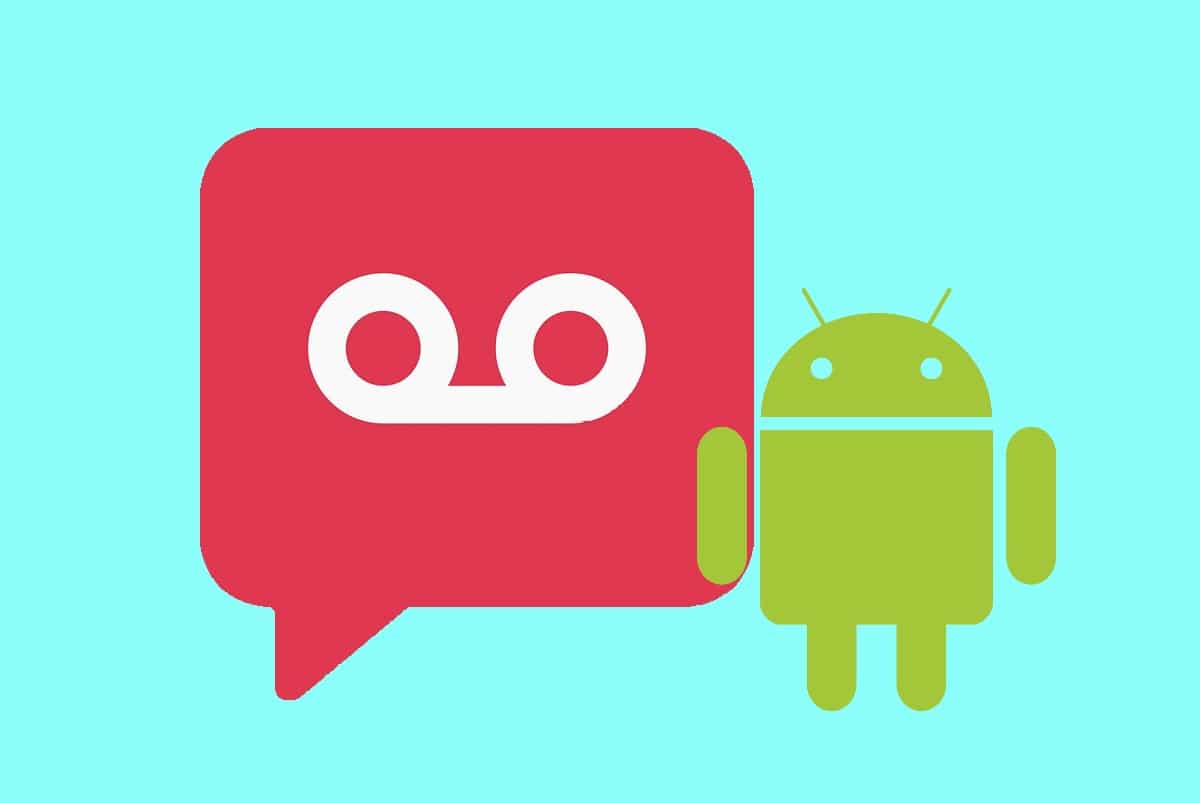
5 načina da popravite govornu pošta koja ne radi na Androidu(5 Ways to Fix Voicemail Not Working on Android)
Navodimo neke metode za pokušaj ispravljanja pogreške govorne pošte na vašem Android uređaju:
Metoda 1: Provjerite postavke govorne pošte(Method 1: Check Voicemail Settings)
Prva metoda je provjeriti postavke govorne pošte. Ponekad su postavke govorne pošte pogrešno postavljene i možda nećete primati govornu poštu na svom uređaju. Postavke govorne pošte možete provjeriti iz aplikacije na telefonu.
1. Otvorite aplikaciju za telefonski poziv na svom uređaju i dodirnite tri okomite(three vertical ) ili vodoravne točke(horizontal dots) u gornjem desnom kutu zaslona.

2. Sada idite na Postavke(Settings ) ili Postavke poziva(Call settings) ovisno o opciji na vašem uređaju.

3. Pomaknite se prema dolje i otvorite Govornu poštu.(Voicemail.)

4. U odjeljku govorne pošte provjerite konfiguraciju govorne pošte. Provjerite jeste li odabrali pravog mrežnog operatera za govornu poštu.
5. Također možete provjeriti i postaviti broj svoje govorne pošte(voicemail number) . Vaš broj govorne pošte je broj koji možete nazvati da biste čuli svoje poruke govorne pošte. Ako na svom uređaju nemate postavljen broj govorne pošte, ne možete pristupiti svom sustavu govorne pošte.
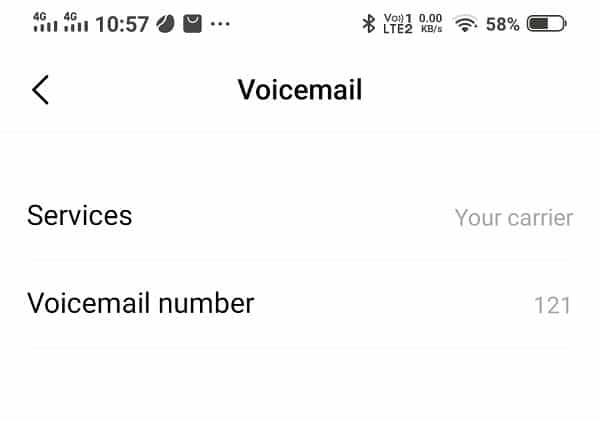
Metoda 2: Koristite aplikaciju govorne pošte treće strane(Method 2: Use a third-party Voicemail app)
Aplikaciju govorne pošte treće strane možete instalirati na svoj uređaj samo ako je vaš mrežni operater podržava. Ove aplikacije govorne pošte trećih strana mogu vam pomoći da popravite govornu pošta koja ne radi na(fix voicemail not working on the Android) problemu s Androidom. U Trgovini Google Play(Google Play Store) postoji nekoliko aplikacija koje možete instalirati na svoj uređaj. Neke od tih aplikacija su vizualna govorna pošta, voxist, besplatna vizualna govorna pošta i druge slične aplikacije.
Metoda 3: Provjerite imate li ispravnu bežičnu vezu na svom uređaju(Method 3: Ensure you have a proper wireless connection on your device)
Možda imate loše bežične veze na svom uređaju i to može biti razlog zašto ne možete pristupiti svojim porukama govorne pošte ili ih provjeriti. Vaš uređaj mora imati bežičnu vezu za pristup vašem sustavu govorne pošte, preuzimanje poruka govorne pošte ili čak primanje obavijesti o glasovnoj pošti. Stoga morate osigurati ispravne bežične veze na svom uređaju.
Također pročitajte: (Also Read:) Kako pristupiti porukama govorne pošte na Android telefonu(How to Access Voicemail Messages on Android phone)
Metoda 4: Ažurirajte aplikaciju Govorna pošta(Method 4: Update the Voicemail app)
Ako koristite aplikaciju govorne pošte koju je izdao mobilni operater, možete provjeriti postoje li dostupna ažuriranja aplikacije. Ako koristite staru verziju, onda je to razlog zašto vaša govorna pošta ne radi ispravno na vašem uređaju.
Metoda 5: Obratite se liniji za pomoć svog mobilnog operatera(Method 5: Contact your carrier helpline)
Ako vam nijedna od gore navedenih metoda ne uspije, možete nazvati svog mrežnog operatera da riješi problem s govornom poštom. ( fix the voicemail not working issue.) Možda postoji tehnički ili interni problem s postavkama govorne pošte koji možete riješiti uz pomoć svog mrežnog operatera.
Često postavljana pitanja (FAQ)(Frequently Asked Questions (FAQs))
Q1. Kako mogu popraviti govornu poštu na Androidu? (Q1. How do I fix my voicemail on Android? )
Da biste popravili govornu poštu na Androidu(Android) , možete otići u postavke govorne pošte. Otvorite aplikaciju Telefon(Phone) > dodirnite three dots at the top > settings > voicemail . Provjerite jesu li postavke govorne pošte ispravne.
Q2. Zašto ne dobijam govornu poštu?(Q2. Why am I not getting my voicemails?)
Možda nećete dobiti govornu poštu na svom uređaju ako niste postavili sustav govorne pošte na svom uređaju. Stoga provjerite jeste li postavili sustav govorne pošte na svom uređaju. Drugi razlog zašto možda nećete primati govornu poštu je zbog pogrešnih postavki govorne pošte.
Q3. Kako mogu uključiti govornu poštu na Androidu?(Q3. How do I turn on voicemail on Android?)
Da biste uključili govornu poštu na svom uređaju, slijedite ove korake.
- Otvorite aplikaciju Telefon.
- Dodirnite tri točke u gornjem desnom kutu zaslona.
- Idite na Postavke.
- Dodirnite Govorna pošta.
- Sada postavite broj govorne pošte koji ćete nazvati za pristup porukama govorne pošte.
- Odaberite odgovarajućeg operatera pod uslugama.
Preporučeno:(Recommended:)
- 3 načina za postavljanje govorne pošte na Androidu(3 Ways to Set Up Voicemail On Android)
- 3 načina slanja i primanja MMS-a putem WiFi-a(3 Ways to Send and Receive MMS over WiFi)
- Izbrišite naučene riječi s tipkovnice na Androidu(Delete Learned Words From Your Keyboard On Android)
- Što znače brojevi na Snapchatu?(What Do The Numbers on Snapchat Mean?)
Nadamo se da vam je ovaj vodič bio od pomoći i da ste uspjeli popraviti govornu pošta koja ne radi na Androidu(fix Voicemail not working on Android) . Ako još uvijek imate pitanja u vezi s ovim člankom, slobodno ih postavite u odjeljku za komentare.
Related posts
Popravite Nemogućnost preuzimanja aplikacija na vašem Android telefonu
Kako popraviti da se Instagram stalno ruši (2022.)
Kako popraviti sporo punjenje na Androidu (6 jednostavnih rješenja)
9 načina da popravite Twitter videozapise koji se ne reproduciraju
Kako popraviti grešku na Instagramu ne dopušta mi da objavim
6 načina da popravite da automatsko zakretanje ne radi na Androidu
Popravi Nažalost, IMS usluga je zaustavljena
Kako popraviti Outlook koji se ne sinkronizira na Androidu
9 načina da popravite Instagram izravne poruke koje ne rade (DM-ovi ne rade)
Popravi skočni prozor za poboljšanje točnosti lokacije u Androidu
Popravite Google karte koje ne govore na Androidu
Popravite Google Assistant koji ne radi na Androidu
Popravi nestanak ikona Androida s početnog zaslona
5 načina da popravite Gmail račun koji ne prima e-poštu
Kako popraviti da upoznavanje na Facebooku ne funkcionira (2022.)
Riješite problem s Ghost Touchom na Android telefonu
Popravite Android telefonski poziv izravno u govornu poštu
Kako popraviti Pokémon Go GPS signal nije pronađen
Kako ispraviti grešku blokirane radnje na Instagramu
Ispravite pogrešku u radu Instagram priča
